Отключение безопасного режима в интерфейсе
Если у Вас перестала запускаться внешняя обработка с сообщением о безопасном режиме, в первую очередь проверьте свойство «Защита от опасных действий» для пользователя, под которым выполняется запуск внешней обработки:
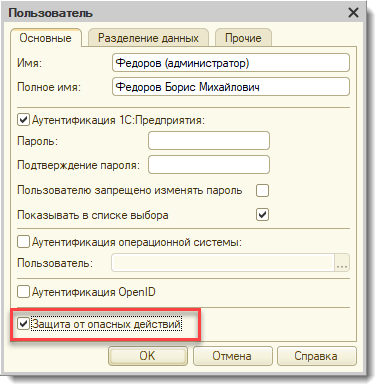
Если Вы доверяете поставщику внешней обработки — Вы можете отключить защиту от опасных действий. Дело в том, что определенный функционал внешней обработки или отчета может требовать отключения безопасного режима (подключение через Com-соединение к Excel, получение данных из сети). Именно поэтому возможна ситуация, когда необходимо будет отключить защиту для определенного пользователя.
Еще одна возможная ситуация — внешняя обработка перестала запускаться по расписанию с сообщениями об установленном безопасном режиме. Чтобы дать возможность нормально работать такой обработке — для регламентного задания нужно выбрать пользователя с полными правами (и отключенной защитой от опасных действий). Для этого переходим в регламентные задания (Администрирование => Обслуживание => Регламентные и фоновые задания). В списке регламентных заданий находим нужное регламентное задание по шаблону: Дополнительная обработка: Имя обработки.

Для этого регламентного задания указываете пользователя с полными правами, под которым будет это задание выполняться:
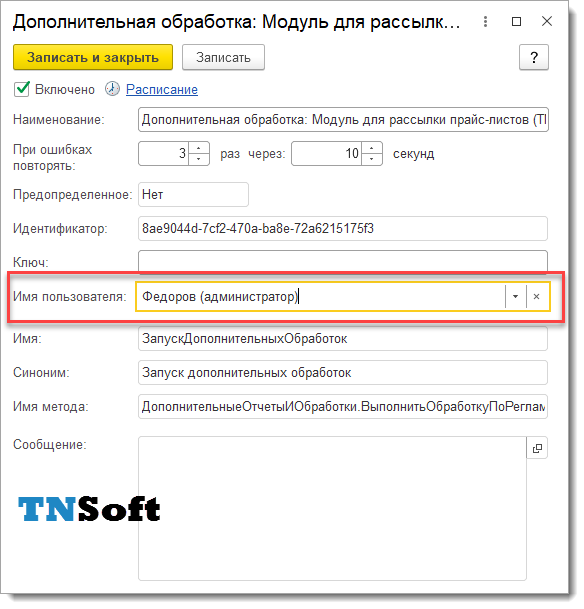
Обычно, этих действий достаточно для нормальной работы с внешней обработкой или для корректного запуска регламентного задания с использованием внешней обработки.
Отключение безопасного режима при проектировании внешней обработки (печатной формы)
Раньше можно было без особых проблем отключить безопасный режим при регистрации обработки или при ее выполнении. Фиксируем, что сейчас не работает:
- Отключение безопасного режима при регистрации обработки. Если Вы добавите строку «ПараметрыРегистрации.Вставить(«БезопасныйРежим», Ложь);» в метод СведенияОВнешнейОбработке() — это не отключит безопасный режим при выполнении обработки. Особенно, с учетом включенной защиты от опасных действий в настройках пользователя.
- Создание копии внешней обработки не в безопасном режиме. Раньше можно было при выполнении внешней обработки создать ее копию с отключением безопасного режима и таким образом реализовать необходимый функционал.
На данный момент при регистрации внешней обработки необходимо описывать возможные разрешения для внешней обработки. Для этого используется параметр регистрации «Разрешения» (тип Массив). В качестве примера рассмотрим добавление разрешения на создание Com-объекта «Excel.Application»:
Функция СведенияОВнешнейОбработке() Экспорт ПараметрыРегистрации = Новый Структура; МассивНазначений = Новый Массив; ПараметрыРегистрации.Вставить("Вид", "ДополнительнаяОбработка"); //может быть - ПечатнаяФорма, ЗаполнениеОбъекта, ДополнительныйОтчет, СозданиеСвязанныхОбъектов... ПараметрыРегистрации.Вставить("Назначение", МассивНазначений); ПараметрыРегистрации.Вставить("Наименование", "Пример обработки"); //имя под которым обработка будет зарегестрирована в справочнике внешних обработок ПараметрыРегистрации.Вставить("БезопасныйРежим", Ложь); ПараметрыРегистрации.Вставить("Версия", "1.0"); ПараметрыРегистрации.Вставить("Информация", "Пример обработки"); ПараметрыРегистрации.Вставить("Разрешения", Новый Массив); ТаблицаКоманд = ПолучитьТаблицуКоманд(); ДобавитьКоманду(ТаблицаКоманд, "Выполнить обработку", "ВыполнитьОбработку", "ВызовСерверногоМетода", , "ВыполнитьОбработку"); ПараметрыРегистрации.Вставить("Команды", ТаблицаКоманд); ПараметрыРегистрации.Разрешения.Добавить(РаботаВБезопасномРежиме.РазрешениеНаСозданиеCOMКласса("Excel.Application" , "00024500-0000-0000-C000-000000000046")); Возврат ПараметрыРегистрации; КонецФункции
Для «Word.Application» CLSID будет «000209FF-0000-0000-C000-000000000046». При регистрации внешней обработки с описанием разрешения в форме внешней печатной формы добавится страница «Разрешения»:

Текст разрешения:
Создание COM-объекта
Дополнительному отчету или обработке будет разрешено использовать механизмы внешнего программного обеспечения с помощью COM-соединения со следующими ограничениями:
с программным идентификатором Excel.Application
Также хочется отметить, что на данный момент не все разрешения нормально фиксируются через сведения о внешней обработке. Например, при добавлении разрешения на использование каталога временных файлов (РаботаВБезопасномРежиме.РазрешениеНаИспользованиеКаталогаВременныхФайлов(Истина)) Вы можете получить ошибку:
Значение не является значением объектного типа (Представление)
Проблема фиксируется в функции СформироватьПредставлениеРазрешений() т.к. список описаний разрешений не содержит значение для этого разрешения. Возможно, в ближайших релизах мы увидим исправление этой ошибки.
Наши разработки:
Сейчас разберём ошибку – «Установлен безопасный режим. Выполнение операций запрещено» 1С 8.3. Почему она появляется при работе с приложением и что в данном случае делать, чтобы от неё избавиться.
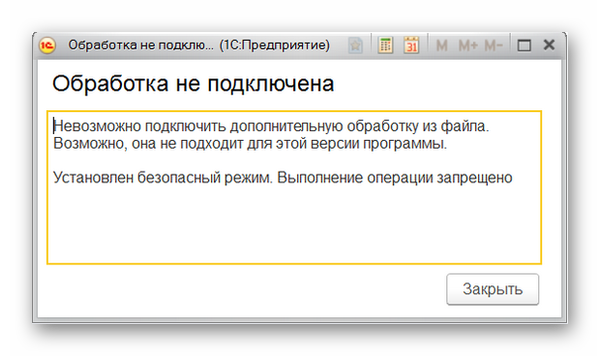
Содержание
- Для чего существует безопасный режим в 1С
- Как отключить безопасный режим
- Как отключить режим изменения реквизитов
- Обновление 1С 8 до 3 редакции
- Видеоинструкция
Для чего существует безопасный режим в 1С
Компания по разработке офисных программ 1С в прошлом часто сталкивалась с вирусами, которые мешали работе ПО и крали личные данные пользователей. Заносили в компьютер их сами владельцы компьютера, когда на просторах Интернета искали разнообразные дополнения и расширения для программ. Безопасный режим помогает блокировать внешние программы, не имеющие цифровой подписи и не определяющиеся как одобренные разработчиками.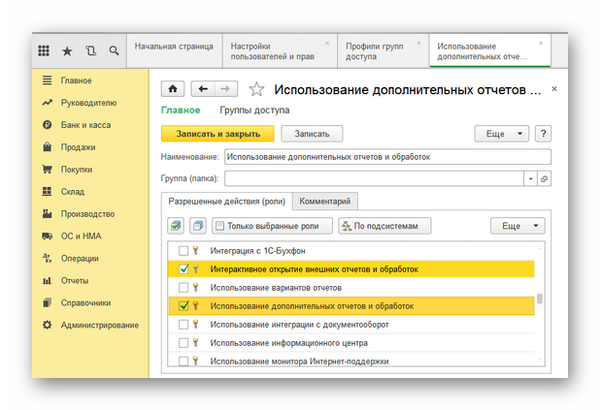
Если необходимо подключение внешних программ или доступ другим пользователям к отчётным цифровым документам, можно настроить политику конфиденциальности. В окне программы следует открыть блок с использованием отчётов и в разделе «Разрешённые действия» выбрать необходимые.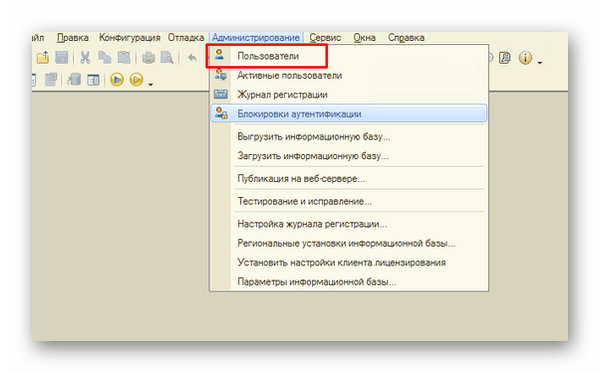 Вернувшись назад, пользователь сможете выбрать участников, которым разрешены эти действия.
Вернувшись назад, пользователь сможете выбрать участников, которым разрешены эти действия.
Читайте также: не удалось найти в справочнике «Органы ФСГС» получателя отчётности 1С 8.3.
Как отключить безопасный режим
Важным моментом является доверие к поставщику ПО, которому предоставляется внешняя обработка данных. Если с этим проблем нет, безопасный режим может быть деактивирован. Именно это требуют приложения для внешней обработки, такие как таблицы Excel или другие связки для чтения данных из документа.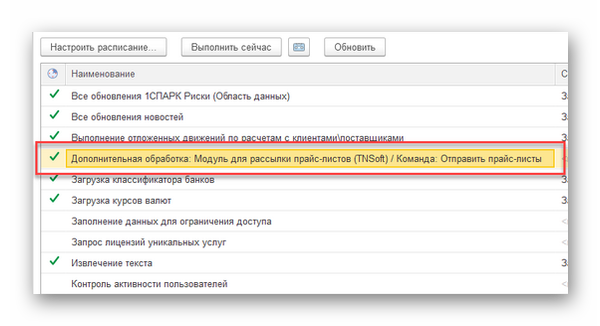 Отключить режим также можно для всех пользователей или только для одного. Чаще всего из группы пользователей с доступом к документу выбираются те, у кого больше всего прав и доверия.
Отключить режим также можно для всех пользователей или только для одного. Чаще всего из группы пользователей с доступом к документу выбираются те, у кого больше всего прав и доверия.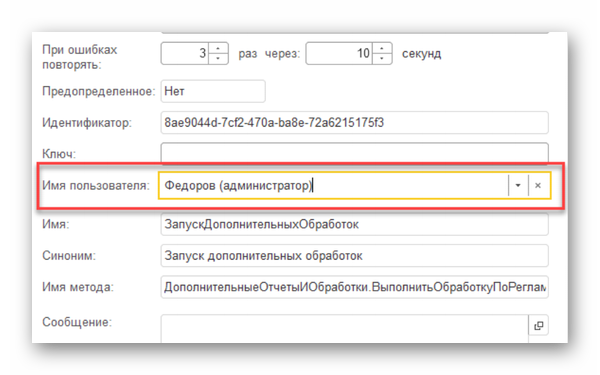
В программе необходимо открыть средство защиты от опасных действий. Это должен сделать пользователь, столкнувшийся с проблемой доступа. К примеру, если вы являетесь администратором, то необходимо открыть приложение из учётной записи пользователя с ошибкой. В основных настройках потребуется снять галочку с пункта «Защита от опасных действий». Пользователя с ошибкой также стоит наделить соответствующими правами в своей учётной записи.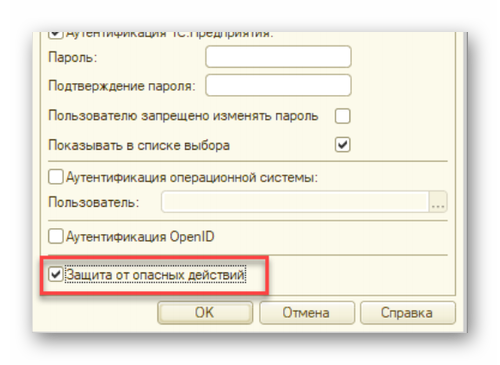
Открыв раздел регламента, установите галочки на тех пунктах, которые разрешат ему выполнять соответствующие действия в ПО. Этим способом устраняется ошибка «Установлен безопасный режим. Выполнение операций запрещено 1С 8.3». Соответственно, отключать модуль безопасности стоит только в том случае, если администратор понимает последствия этих действий.
Это интересно: преобразование значения к типу Число не может быть выполнено 1С 8.3 — как исправить?
Как отключить режим изменения реквизитов
Для того, чтобы избавиться от ошибки, появляющейся в 1С 8.3, следует запустить настройку «Все функции». Если редакция программы выше, параметр может называться по-другому. Найдите пункт «Изменение реквизитов» и следуйте дальнейшим указаниям.
- Нажмите на кнопку меню в верхней панели программы;
- Выберите «Функции технического специалиста»;
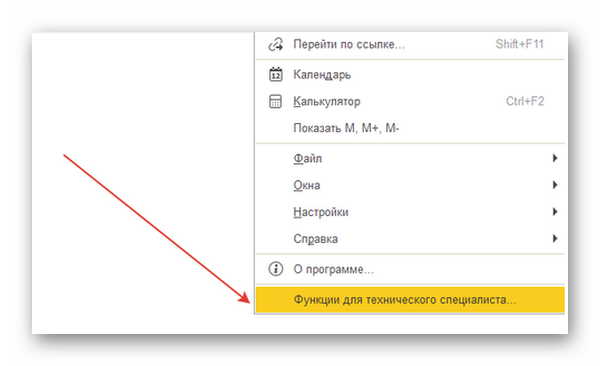
- Переходим в параметры отчётов и обработки;
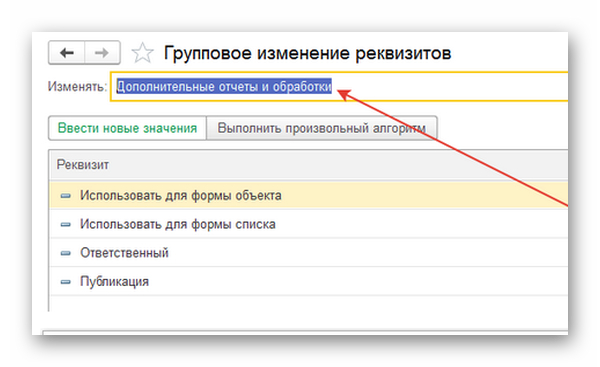
- Активируем служебные реквизиты в разделе «Специальные возможности»;
- Устанавливаем галочку на «Служебные реквизиты»;
- Выбираем в параметре значение «Нет».
Сохраните эти настройки. Для проверки того, что безопасный режим в программе для текущего пользователя больше не работает, повторите действия, при которых появлялось уведомление на экране. Пользователь мог уже работать за данной программой без ошибок. Она могла появиться в результате очередного обновления, с которым сформировалась и система защиты. Или изменение в её работе. Для работы с новой версией приложения обновите его и настройте политику доступа своего или других аккаунтов.
Обновление 1С 8 до 3 редакции
В последней редакции программы 1С появились новые функции, в том числе изменения коснулись системы безопасности. Чтобы защитить свои данные и программу, рекомендуется использовать последнюю версию ПО. По ссылке на сайт продукта необходимо пройти и авторизоваться https://login.1c.ru. И скачать обновление на свой компьютер. Если не войти в аккаунт сразу, данные для входа сайт могут потребоваться на странице загрузки обновления.
- На экране появится список версий, из которого выберите последнюю. Она определяется по дате выхода;
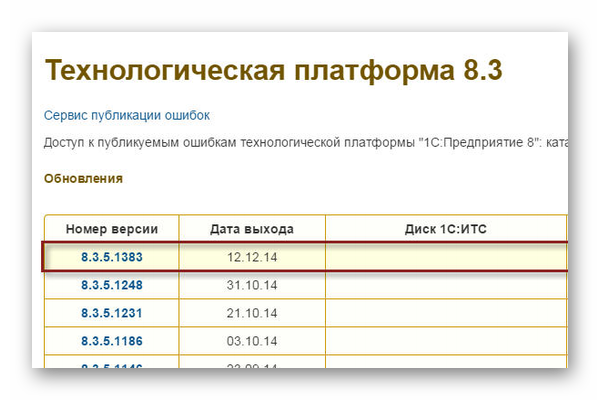
- Следующий шаг предлагает выбрать название вашей системы компьютера – Linux, Windows, Mac;
- Нажмите на кнопку «Скачать» под предложенным файлом;
- Запустите файл из папки, куда он был помещён;
- Откройте папку, в которой расположена резервная база;
- Завершите установку.
Данный пример является классической установкой обновления, но не единственным способом. Пользователь может сделать это при помощи отдельных файлов, загружаемых из сайта 1С.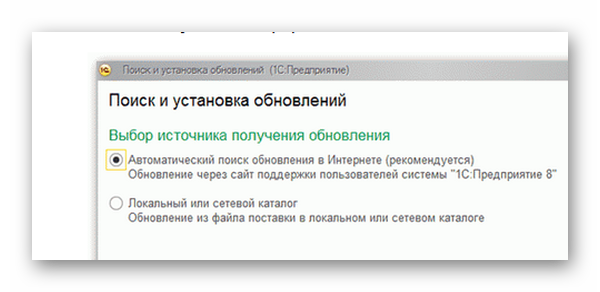 А также непосредственно из самого приложения без посещения сайтов. Загрузка файлов обновлённой версии не всегда является надёжным способом получить их. Приложение может загрузить не полный пакет. Из-за чего появляются другие ошибки во время установки обновлений.
А также непосредственно из самого приложения без посещения сайтов. Загрузка файлов обновлённой версии не всегда является надёжным способом получить их. Приложение может загрузить не полный пакет. Из-за чего появляются другие ошибки во время установки обновлений.
Видеоинструкция
Этими способами вы сможете решить ошибку «Установлен безопасный режим, выполнение операций запрещено» в 1С или обновить свою платформу по инструкции из этого видео.
AniGoo
26.05.14 — 13:05
Добрый день! Имеется внешняя обработка, зарегистрированная в Дополнительных отчетах и обработках, до релиза Буха 3.0.31.16 всё корректно работало, после обновления на 3.0.32.5 выходит ошибка: Установлен безопасный режим. Выполнение операции запрещено.
В СведенияОВнешнейОбработке строчка типа ПараметрыРегистрации.Вставить(«БезопасныйРежим», Ложь); присутствует, права у пользователя полные. Еще один момент, если эту обработку открыть через Файл->Открыть, то такой ошибки нет. Собственно может кто сталкивался, как побороть?
AniGoo
4 — 26.05.14 — 13:26
Забыл написать база файловая.
(3) ВнешниеОбработки.Подключить(,,режим) — Не совсем понятно для чего мне эта конструкция, в функции СведенияОВнешнейОбработке в параметрах указал ПараметрыРегистрации.Вставить(«БезопасныйРежим», Ложь)
fisher
5 — 26.05.14 — 13:45
(4) В «эту конструкцию» в модуле соответствующей подсистемы в итоге должно попасть твоё ПараметрыРегистрации.Вставить(«БезопасныйРежим», Ложь)
Почему не попадает — отладчик в руки, если тыком не получается.
AniGoo
6 — 27.05.14 — 06:27
(5) Проблема конечно отлаживать внешнюю обработку, для начала сделал Глобальный поиск в конфигурации бух 3.0 и нигде не нашел использование ВнешниеОбработки.Подключить(,,режим), точнее в комментариях упоминается, но не более…
AniGoo
8 — 27.05.14 — 11:49
(7) Большое Спасибо. Теперь хоть ясно откуда ноги растут. Дело в этих строчках:
РежимСовместимости = ОбщегоНазначения.ЗначениеРеквизитаОбъекта(Ссылка, «РежимСовместимостиРазрешений»);
Если РежимСовместимости = Перечисления.РежимыСовместимостиРазрешенийДополнительныхОтчетовИОбработок.Версия_2_2_2 Тогда
БезопасныйРежим = Не ЕстьРазрешений; //!!!!!! Попадает в эту строчку и соответственно меняет Ложь на Истину
Иначе
БезопасныйРежим = ПараметрыЗапуска.БезопасныйРежим;
КонецЕсли;
Но как обычно возникли другие вопросы. Что за режим совместимости, почему он Безопасный режим меняет на Истину
fisher
9 — 27.05.14 — 12:08
Ну, видать БСП последних версий дополнительно проверяет еще какие-то разрешения. У меня под рукой только 2.2.1, так что не подскажу. Кури «ЕстьРазрешений», откуда у него ноги растут. Подозреваю, надо просто где-то каких-то прав насыпать.
AniGoo
11 — 27.05.14 — 12:38
(10) Возможно, но т.к. и так много времени потерял, пока сделал по-быстрому через Групповое изменение реквизитов поменял у внешней обработки Режим совместимости разрешений на версию 2.1.3, пока работает)). Как время будет буду дальше разбираться. Еще раз спасибо.
fisher
12 — 27.05.14 — 12:44
Таки я был прав. Лови простыню:
Дополнительные отчеты и обработки
· Для администраторов клиент-серверных информационных баз предусмотрены средства контроля за тем, к каким внешним ресурсам обращаются дополнительные отчеты и обработки, подключаемые к программе.
o Контролируется доступ к таким внешним ресурсам, как обращения к каталогам файловой системы, COM-объектам (на Windows-системах), внешним (по отношению к конфигурации) программным модулям на встроенном языке платформы «1С:Предприятие» (подключение других внешних отчетов и обработок, работу с внешними компонентами, запуск приложений операционной системы и обращения к Интернет-ресурсам;
o Если для программы включен интерактивный режим запроса разрешений в профилях безопасности при загрузке дополнительных отчетов и обработок программа будет предлагать автоматически создавать для них персональный профиль безопасности с персональным набором ограничений, которые требуются для работы именно данной обработки. Таким образом, с помощью профилей безопасности можно изолировать каждый дополнительный отчет (обработку) в собственной «песочнице», позволяя ему использовать только те внешние ресурсы, использование которых явно одобрено администратором;
o Включить интерактивный режим запроса разрешений в профилях безопасности можно, установив настройку Режим использования профилей безопасности в значение Предлагать автоматически настраивать разрешения в профилях безопасности при необходимости (см. раздел Администрирование – Общие настройки – Параметры серверной информационной базы – Использование профилей безопасности).
o Перед включением этой настройки необходимо выполнить адаптацию всех дополнительных отчетов и обработок, которые ранее требовали небезопасного режима работы (признак БезопасныйРежим = Ложь в функции СведенияОВнешнейОбработке). Для этого необходимо запросить их новые версии у поставщиков дополнительных отчетов и обработок. В то же время, дополнительные отчеты и обработки, которые работали ранее в безопасном режиме, могут использоваться без дополнительной адаптации.
· Для разработчиков дополнительных отчетов и обработок:
o Упрощена разработка дополнительных отчетов и обработок, которые должны функционировать в безопасном режиме с предоставление дополнительных разрешений на ограниченный (контролируемый администратором) доступ к внешним ресурсам (относительно кластера серверов 1С:Предприятия). Более не требуется использовать «сценарный» режим выполнения кода дополнительных обработок. Все разрешения, запрошенные для работы дополнительной обработки в функции СведенияОВнешнейОбработке будут предоставляться для всего серверного кода дополнительной обработки.
o Для дополнительных отчетов и обработок, которые должны функционировать в безопасном режиме, реализована возможность запроса разрешения на установку привилегированного режима.
o Ранее предоставленный механизм «расширения» безопасного режима поддерживается в режиме обратной совместимости, но не рекомендуется к использованию.
o Изменен подход к определению ограничений, которые накладываются на серверный код дополнительного отчета и обработки:
· Игнорируется значение свойства БезопасныйРежим структуры, возвращаемой из функции СведенияОВнешнейОбработке;
· Режим, в котором будет подключаться дополнительная обработка определяется следующим образом:
· Если используются профили безопасности:
o Если для дополнительной обработки запрошены разрешения – создается индивидуальный профиль безопасности, который содержит явно запрошенные разрешения,
o Если для дополнительной обработки не запрошены разрешения – обработка подключается в безопасном режиме;
· Если не используются профили безопасности:
o Если для дополнительной обработки запрошены разрешения – обработка подключается в небезопасном режиме;
o Если для дополнительной обработки не запрошены разрешения – обработка подключается в безопасном режиме;
· Неадаптированные дополнительные отчеты и обработки (значение свойства ВерсияБСП структуры, возвращаемой из функции СведенияОВнешнейОбработке, меньше версии «2.2.2.1»), требующие небезопасного режима работы, не могут быть подключены к информационной базе, для которой используется профиль безопасности с неустановленным флажком Полный доступ к внешним отчетам и обработкам.
Содержание:
1. Почему вообще существует безопасный режим?
2. Применение функционала при установленном безопасном режиме в 1С
1. Почему вообще существует безопасный режим в 1С?
С появлением обработок, в которых был вирус, крадущий данные, компания 1С решила предоставить функционал по предупреждению подключения таких обработок в конфигурацию 1С. Это позволило уберечь пользователя при использовании сторонних обработок от несанкционированного доступа к данным системы. Однако в повседневной жизни этот функционал немного усложняет работу при подключении внешних обработок. Предлагаю подробно рассмотреть ситуацию, когда в 1С установлен безопасный режим и выполнение операции запрещено.
2. Применение функционала при установленном безопасном режиме в 1С
В качестве примера рассмотрим ситуацию: мы знаем, что обработка получена из достоверных источников – вирусов нет. Однако при подключении программа выдает вышеупомянутую ошибку. Что делать?
В данном случае нужно поработать с правами доступа, а именно: зайти в раздел «Настройки пользователей и прав», далее перейти в «Профили групп доступа» и «Создать группу». Так мы создадим отдельную роль, которую будем отдавать только тем пользователям, которым нужно работать с данной обработкой. Назовем группу «Использование дополнительных отчётов и обработок» и галочками отметим следующие роли:
· Интерактивное открытие внешних отчетов и обработок 1С;
· Использование дополнительных отчетов и обработок 1С.

Отмечу, что этот конкретный пример демонстрируется в интерфейсе конфигурации 1С Бухгалтерия версии 3.0.
Далее переходим назад – в меню «Пользователи», где из списка выбираем тех сотрудников, кому придется работать именно с данной обработкой. В карточке каждого из них выбираем пункт «Права доступа» и присваиваем сотруднику одну из созданных ранее ролей. Нажимаем кнопку «Записать».
Чтобы при открытии внешних обработок каждый раз не возникало предупреждение об опасных действиях, нам понадобится доступ в конфигуратор данной базы.
В конфигураторе 1С предприятия переходим в меню «Администрирование», после чего выбираем подменю «Пользователи».

В списке указываем пользователя, у которого нужно отключить сообщения об опасных действиях, и убрать галочку с пункта «Защита от опасных действий».

После этого пользователю нужно будет перезайти в базу.
Также ошибка о безопасном режиме 1С может возникнуть при выполнении внешней обработки по расписанию. Это связано с тем, что по умолчанию не указан пользователь, под которым будет выполнена данная задача. Эта проблема решается в обработке «Регламентные и фоновые задания», где, найдя нужное нам регламентное задание, выбираем пользователя с полными правами из списка «Имя пользователя».
В данной статье мы рассмотрели основные способы устранения ошибки безопасного режима 1С при подключении внешних обработок. Однако программные решения 1С многогранны и сложны в освоении, поэтому не стесняйтесь задать вопрос, если он возникает – мы всегда на связи и с удовольствием поможем решить даже самые сложные задачи.
Специалист компании ООО «Кодерлайн»
Кулажевский Сергей Дмитриевич
Отключение безопасного режима открытия обработки.
Галка «Защита от опасных действий» у пользователя снята, права у пользователя не полные — это кассир.
Обработка опубликована без безопасного режима. Открывается через публикацию. После очередного обновления запуск обработки приводит к аварийному завершению работы платформы.
Решил протестировать — открывая обработку через меню Файлоткрыть.
При открытии обработки выходит ошибка:
: Ошибка при вызове конструктора (Файл)
Файл = Новый Файл(ИмяФайлаВыгрузки);
по причине:
Установлен безопасный режим. Выполнение операции запрещено
Отключить безопасный режим при запуске внешней обработки
Если обработку запускать вручную из справочника внешних обработок, то все нормально работает?
Если да, то попробуйте регламент запустить под пользователем, у которого отключена защита от опасных действий, повторяется ошибка или нет?
- Скопировать ссылку
- Перейти
- Скопировать ссылку
- Перейти
- Скопировать ссылку
- Перейти
- Скопировать ссылку
- Перейти
- Скопировать ссылку
- Перейти
- Скопировать ссылку
- Перейти
- Скопировать ссылку
- Перейти
- Скопировать ссылку
- Перейти
- Скопировать ссылку
- Перейти
- Скопировать ссылку
- Перейти
- Скопировать ссылку
- Перейти
- Скопировать ссылку
- Перейти
- Скопировать ссылку
- Перейти
- Скопировать ссылку
- Перейти
- Скопировать ссылку
- Перейти
ОбъектОписанияЗащиты = Новый ОписаниеЗащитыОтОпасныхДействий;
ОбъектОписанияЗащиты.ПредупреждатьОбОпасныхДействиях = Ложь;
при работе COMОбъект во внешней обработке(отчете) когда конкретный пользователь откроет ее(его) первый раз система спросит «а ля тополя вы согласны. » жмем да и при дальнейших открытиях система «молчит», позволяя выполнять «опасный» код.
ВнешниеОтчеты.Подключить(ОтчетАдрес, ОтчетИмя, ОтчетСсылка.БезопасныйРежим, ОбъектОписанияЗащиты);
Имя внешней обработки можно получить из метаданных, а остальные параметры мне лень описывать — они тривиальны

Чаще всего можно столкнуться с ошибкой в 1с «установлен безопасный режим» при подключении или обновлении внешней дополнительной обработки. Задача решается за 2-3 минуты.
Для начала, разберемся в природе самой ошибки.
Причина
Вспоминаем, что в 1С Предприятии существует безопасный режим исполнения программного кода. В таком режиме изначально запускаются все внешние отчеты и обработки для безопасного выполнения кода. Если уверены, что обработка чиста от вредоносного кода, то смело отключаем безопасный режим в 1С.
Решение
Необходимо отключить безопасный режим для нашей обработки, в режиме предприятия.
Шаг 1
Прежде всего, необходимо открыть раздел «Все функции». Примечательно, что в последних версиях раздел может называться «функции для технического специалиста». Далее мы открываем обработку «Групповое изменение реквизитов«.


Шаг 2
В обработке выбираем, что будет изменять — Дополнительные отчеты и обработки. Открываем «Все элементы» и устанавливаем отбор нашей обработки. Условие отбора — имя обработки.


Шаг 3
Включаем служебные реквизиты. Для этого переходим в раздел «Дополнительные параметры», открываем Специальные возможности и устанавливаем галку «показывать служебные реквизиты».
Шаг 4
Теперь реквизит «Безопасный режим». Устанавливаем значение «Нет» и подтверждаем действие — нижний угол экрана «Изменить реквизиты». Готово! Таким образом мы убрали ошибку в 1С Установлен безопасный режим.


В результате должно появиться уведомление, что реквизиты были изменены. Осталось перезапустить обработку.
Skip to content

Чаще всего можно столкнуться с ошибкой в 1с «установлен безопасный режим» при подключении или обновлении внешней дополнительной обработки. Задача решается за 2-3 минуты.
Для начала, разберемся в природе самой ошибки.
Причина
Вспоминаем, что в 1С Предприятии существует безопасный режим исполнения программного кода. В таком режиме изначально запускаются все внешние отчеты и обработки для безопасного выполнения кода. Если уверены, что обработка чиста от вредоносного кода, то смело отключаем безопасный режим в 1С.
Решение
Необходимо отключить безопасный режим для нашей обработки, в режиме предприятия.
Шаг 1
Прежде всего, необходимо открыть раздел «Все функции». Примечательно, что в последних версиях раздел может называться «функции для технического специалиста». Далее мы открываем обработку «Групповое изменение реквизитов«.


Шаг 2
В обработке выбираем, что будет изменять — Дополнительные отчеты и обработки. Открываем «Все элементы» и устанавливаем отбор нашей обработки. Условие отбора — имя обработки.


Шаг 3
Включаем служебные реквизиты. Для этого переходим в раздел «Дополнительные параметры», открываем Специальные возможности и устанавливаем галку «показывать служебные реквизиты».
Шаг 4
Теперь реквизит «Безопасный режим». Устанавливаем значение «Нет» и подтверждаем действие — нижний угол экрана «Изменить реквизиты». Готово! Таким образом мы убрали ошибку в 1С Установлен безопасный режим.


В результате должно появиться уведомление, что реквизиты были изменены. Осталось перезапустить обработку.
Отключение безопасного режима в интерфейсе
Если у Вас перестала запускаться внешняя обработка с сообщением о безопасном режиме, в первую очередь проверьте свойство «Защита от опасных действий» для пользователя, под которым выполняется запуск внешней обработки:
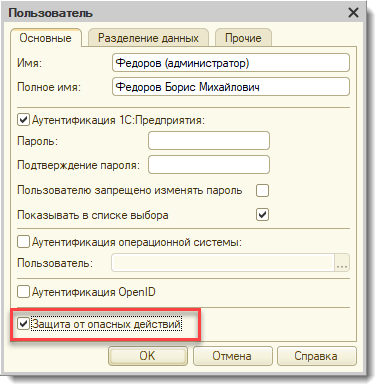
Если Вы доверяете поставщику внешней обработки — Вы можете отключить защиту от опасных действий. Дело в том, что определенный функционал внешней обработки или отчета может требовать отключения безопасного режима (подключение через Com-соединение к Excel, получение данных из сети). Именно поэтому возможна ситуация, когда необходимо будет отключить защиту для определенного пользователя.
Еще одна возможная ситуация — внешняя обработка перестала запускаться по расписанию с сообщениями об установленном безопасном режиме. Чтобы дать возможность нормально работать такой обработке — для регламентного задания нужно выбрать пользователя с полными правами (и отключенной защитой от опасных действий). Для этого переходим в регламентные задания (Администрирование => Обслуживание => Регламентные и фоновые задания). В списке регламентных заданий находим нужное регламентное задание по шаблону: Дополнительная обработка: Имя обработки.

Для этого регламентного задания указываете пользователя с полными правами, под которым будет это задание выполняться:
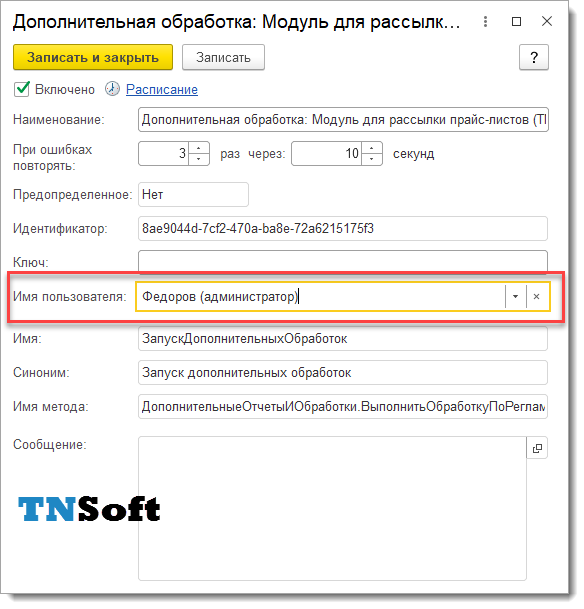
Обычно, этих действий достаточно для нормальной работы с внешней обработкой или для корректного запуска регламентного задания с использованием внешней обработки.
Отключение безопасного режима при проектировании внешней обработки (печатной формы)
Раньше можно было без особых проблем отключить безопасный режим при регистрации обработки или при ее выполнении. Фиксируем, что сейчас не работает:
- Отключение безопасного режима при регистрации обработки. Если Вы добавите строку «ПараметрыРегистрации.Вставить(«БезопасныйРежим», Ложь);» в метод СведенияОВнешнейОбработке() — это не отключит безопасный режим при выполнении обработки. Особенно, с учетом включенной защиты от опасных действий в настройках пользователя.
- Создание копии внешней обработки не в безопасном режиме. Раньше можно было при выполнении внешней обработки создать ее копию с отключением безопасного режима и таким образом реализовать необходимый функционал.
На данный момент при регистрации внешней обработки необходимо описывать возможные разрешения для внешней обработки. Для этого используется параметр регистрации «Разрешения» (тип Массив). В качестве примера рассмотрим добавление разрешения на создание Com-объекта «Excel.Application»:
Функция СведенияОВнешнейОбработке() Экспорт ПараметрыРегистрации = Новый Структура; МассивНазначений = Новый Массив; ПараметрыРегистрации.Вставить("Вид", "ДополнительнаяОбработка"); //может быть - ПечатнаяФорма, ЗаполнениеОбъекта, ДополнительныйОтчет, СозданиеСвязанныхОбъектов... ПараметрыРегистрации.Вставить("Назначение", МассивНазначений); ПараметрыРегистрации.Вставить("Наименование", "Пример обработки"); //имя под которым обработка будет зарегестрирована в справочнике внешних обработок ПараметрыРегистрации.Вставить("БезопасныйРежим", Ложь); ПараметрыРегистрации.Вставить("Версия", "1.0"); ПараметрыРегистрации.Вставить("Информация", "Пример обработки"); ПараметрыРегистрации.Вставить("Разрешения", Новый Массив); ТаблицаКоманд = ПолучитьТаблицуКоманд(); ДобавитьКоманду(ТаблицаКоманд, "Выполнить обработку", "ВыполнитьОбработку", "ВызовСерверногоМетода", , "ВыполнитьОбработку"); ПараметрыРегистрации.Вставить("Команды", ТаблицаКоманд); ПараметрыРегистрации.Разрешения.Добавить(РаботаВБезопасномРежиме.РазрешениеНаСозданиеCOMКласса("Excel.Application" , "00024500-0000-0000-C000-000000000046")); Возврат ПараметрыРегистрации; КонецФункции
Для «Word.Application» CLSID будет «000209FF-0000-0000-C000-000000000046». При регистрации внешней обработки с описанием разрешения в форме внешней печатной формы добавится страница «Разрешения»:

Текст разрешения:
Создание COM-объекта
Дополнительному отчету или обработке будет разрешено использовать механизмы внешнего программного обеспечения с помощью COM-соединения со следующими ограничениями:
с программным идентификатором Excel.Application
Также хочется отметить, что на данный момент не все разрешения нормально фиксируются через сведения о внешней обработке. Например, при добавлении разрешения на использование каталога временных файлов (РаботаВБезопасномРежиме.РазрешениеНаИспользованиеКаталогаВременныхФайлов(Истина)) Вы можете получить ошибку:
Значение не является значением объектного типа (Представление)
Проблема фиксируется в функции СформироватьПредставлениеРазрешений() т.к. список описаний разрешений не содержит значение для этого разрешения. Возможно, в ближайших релизах мы увидим исправление этой ошибки.
Наши разработки:
Сейчас разберём ошибку – «Установлен безопасный режим. Выполнение операций запрещено» 1С 8.3. Почему она появляется при работе с приложением и что в данном случае делать, чтобы от неё избавиться.
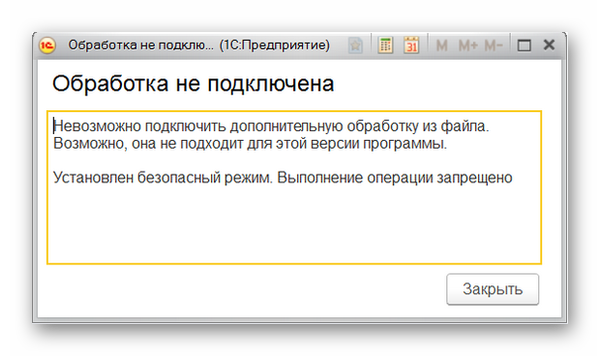
Содержание
- Для чего существует безопасный режим в 1С
- Как отключить безопасный режим
- Как отключить режим изменения реквизитов
- Обновление 1С 8 до 3 редакции
- Видеоинструкция
Для чего существует безопасный режим в 1С
Компания по разработке офисных программ 1С в прошлом часто сталкивалась с вирусами, которые мешали работе ПО и крали личные данные пользователей. Заносили в компьютер их сами владельцы компьютера, когда на просторах Интернета искали разнообразные дополнения и расширения для программ. Безопасный режим помогает блокировать внешние программы, не имеющие цифровой подписи и не определяющиеся как одобренные разработчиками.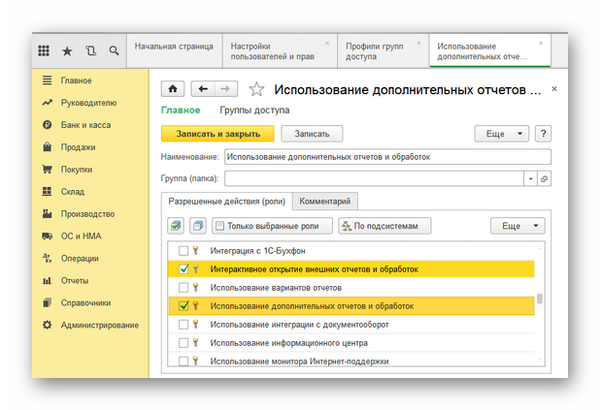
Если необходимо подключение внешних программ или доступ другим пользователям к отчётным цифровым документам, можно настроить политику конфиденциальности. В окне программы следует открыть блок с использованием отчётов и в разделе «Разрешённые действия» выбрать необходимые.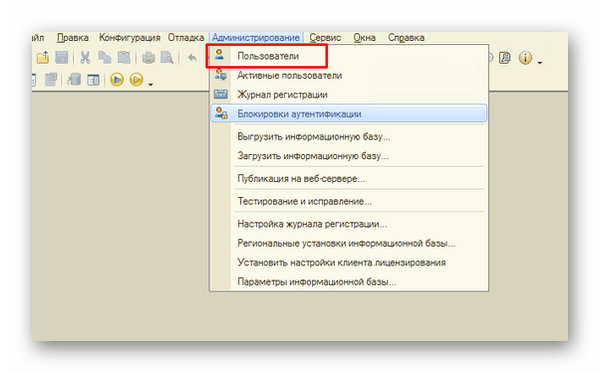 Вернувшись назад, пользователь сможете выбрать участников, которым разрешены эти действия.
Вернувшись назад, пользователь сможете выбрать участников, которым разрешены эти действия.
Читайте также: не удалось найти в справочнике «Органы ФСГС» получателя отчётности 1С 8.3.
Как отключить безопасный режим
Важным моментом является доверие к поставщику ПО, которому предоставляется внешняя обработка данных. Если с этим проблем нет, безопасный режим может быть деактивирован. Именно это требуют приложения для внешней обработки, такие как таблицы Excel или другие связки для чтения данных из документа.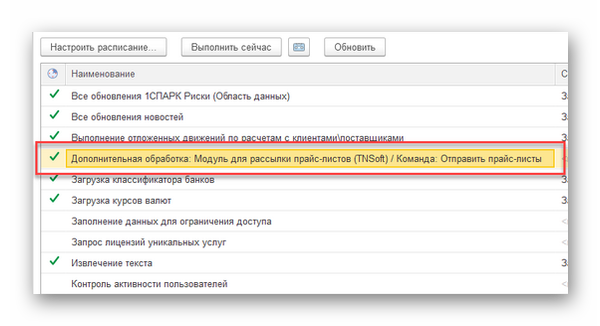 Отключить режим также можно для всех пользователей или только для одного. Чаще всего из группы пользователей с доступом к документу выбираются те, у кого больше всего прав и доверия.
Отключить режим также можно для всех пользователей или только для одного. Чаще всего из группы пользователей с доступом к документу выбираются те, у кого больше всего прав и доверия.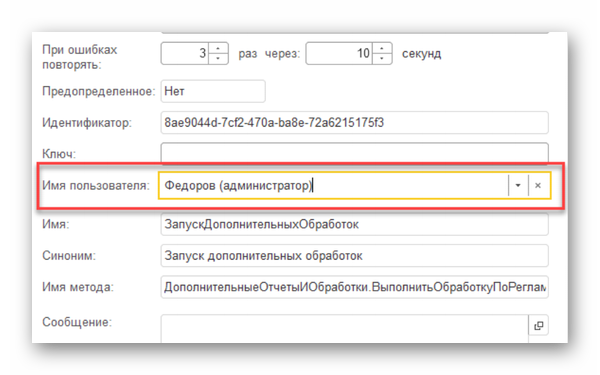
В программе необходимо открыть средство защиты от опасных действий. Это должен сделать пользователь, столкнувшийся с проблемой доступа. К примеру, если вы являетесь администратором, то необходимо открыть приложение из учётной записи пользователя с ошибкой. В основных настройках потребуется снять галочку с пункта «Защита от опасных действий». Пользователя с ошибкой также стоит наделить соответствующими правами в своей учётной записи.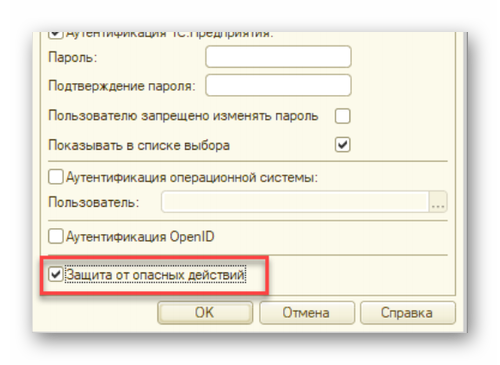
Открыв раздел регламента, установите галочки на тех пунктах, которые разрешат ему выполнять соответствующие действия в ПО. Этим способом устраняется ошибка «Установлен безопасный режим. Выполнение операций запрещено 1С 8.3». Соответственно, отключать модуль безопасности стоит только в том случае, если администратор понимает последствия этих действий.
Это интересно: преобразование значения к типу Число не может быть выполнено 1С 8.3 — как исправить?
Как отключить режим изменения реквизитов
Для того, чтобы избавиться от ошибки, появляющейся в 1С 8.3, следует запустить настройку «Все функции». Если редакция программы выше, параметр может называться по-другому. Найдите пункт «Изменение реквизитов» и следуйте дальнейшим указаниям.
- Нажмите на кнопку меню в верхней панели программы;
- Выберите «Функции технического специалиста»;
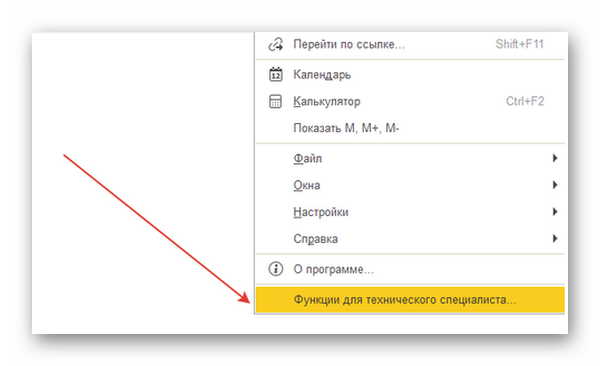
- Переходим в параметры отчётов и обработки;
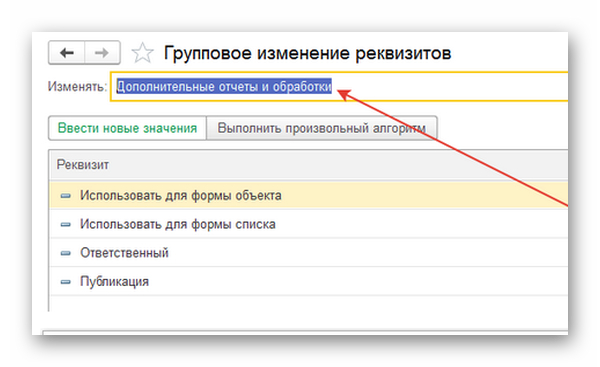
- Активируем служебные реквизиты в разделе «Специальные возможности»;
- Устанавливаем галочку на «Служебные реквизиты»;
- Выбираем в параметре значение «Нет».
Сохраните эти настройки. Для проверки того, что безопасный режим в программе для текущего пользователя больше не работает, повторите действия, при которых появлялось уведомление на экране. Пользователь мог уже работать за данной программой без ошибок. Она могла появиться в результате очередного обновления, с которым сформировалась и система защиты. Или изменение в её работе. Для работы с новой версией приложения обновите его и настройте политику доступа своего или других аккаунтов.
Обновление 1С 8 до 3 редакции
В последней редакции программы 1С появились новые функции, в том числе изменения коснулись системы безопасности. Чтобы защитить свои данные и программу, рекомендуется использовать последнюю версию ПО. По ссылке на сайт продукта необходимо пройти и авторизоваться https://login.1c.ru. И скачать обновление на свой компьютер. Если не войти в аккаунт сразу, данные для входа сайт могут потребоваться на странице загрузки обновления.
- На экране появится список версий, из которого выберите последнюю. Она определяется по дате выхода;
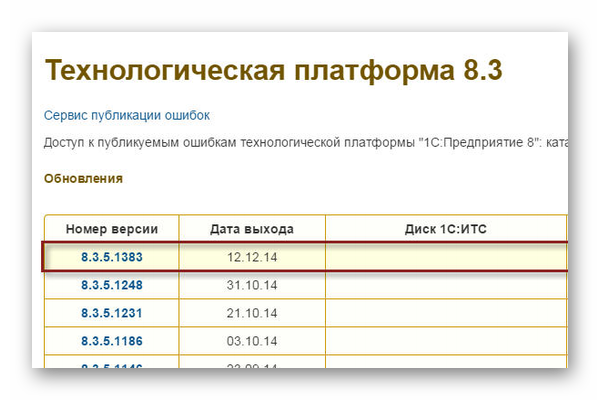
- Следующий шаг предлагает выбрать название вашей системы компьютера – Linux, Windows, Mac;
- Нажмите на кнопку «Скачать» под предложенным файлом;
- Запустите файл из папки, куда он был помещён;
- Откройте папку, в которой расположена резервная база;
- Завершите установку.
Данный пример является классической установкой обновления, но не единственным способом. Пользователь может сделать это при помощи отдельных файлов, загружаемых из сайта 1С.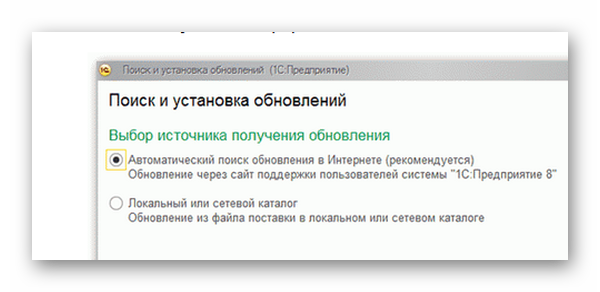 А также непосредственно из самого приложения без посещения сайтов. Загрузка файлов обновлённой версии не всегда является надёжным способом получить их. Приложение может загрузить не полный пакет. Из-за чего появляются другие ошибки во время установки обновлений.
А также непосредственно из самого приложения без посещения сайтов. Загрузка файлов обновлённой версии не всегда является надёжным способом получить их. Приложение может загрузить не полный пакет. Из-за чего появляются другие ошибки во время установки обновлений.
Видеоинструкция
Этими способами вы сможете решить ошибку «Установлен безопасный режим, выполнение операций запрещено» в 1С или обновить свою платформу по инструкции из этого видео.
progv8
Пользователь
03.11.2017 09:30
В расширении по нажатию на кнопку в общей форме необходимо открыть внешний отчет.
При вызове функции ВнешниеОтчеты.Подключить() возникает ошибка:
Ошибка подключения внешних метаданных
по причине:
Установлен безопасный режим. Выполнение операции запрещено
Третий параметр функции БезопасныйРежим установлен Ложь.
&НаКлиенте
Процедура НажатиеНаКнопку() ПодключитьОтчет
();
ОткрытьФорму("ВнешнийОтчет.МойОтчет.Форма");КонецПроцедуры
&НаСервере
Функция ПодключитьОтчет() ОтчетСсылка
= Справочники.ДополнительныеОтчетыИОбработки.НайтиПоНаименованию("МойОтчет");
ДвоичныеДанные = ОтчетСсылка.ХранилищеОбработки.Получить();
АдресХранилища = ПоместитьВоВременноеХранилище(ДвоичныеДанные);
ВнешниеОтчеты.Подключить(АдресХранилища, "МойОтчет", Ложь);КонецФункции
26.05.14 — 13:05
Добрый день! Имеется внешняя обработка, зарегистрированная в Дополнительных отчетах и обработках, до релиза Буха 3.0.31.16 всё корректно работало, после обновления на 3.0.32.5 выходит ошибка: Установлен безопасный режим. Выполнение операции запрещено.
В СведенияОВнешнейОбработке строчка типа ПараметрыРегистрации.Вставить(«БезопасныйРежим», Ложь); присутствует, права у пользователя полные. Еще один момент, если эту обработку открыть через Файл->Открыть, то такой ошибки нет. Собственно может кто сталкивался, как побороть?
4 — 26.05.14 — 13:26
Забыл написать база файловая.
(3) ВнешниеОбработки.Подключить(,,режим) — Не совсем понятно для чего мне эта конструкция, в функции СведенияОВнешнейОбработке в параметрах указал ПараметрыРегистрации.Вставить(«БезопасныйРежим», Ложь)
5 — 26.05.14 — 13:45
(4) В «эту конструкцию» в модуле соответствующей подсистемы в итоге должно попасть твоё ПараметрыРегистрации.Вставить(«БезопасныйРежим», Ложь)
Почему не попадает — отладчик в руки, если тыком не получается.
6 — 27.05.14 — 06:27
(5) Проблема конечно отлаживать внешнюю обработку, для начала сделал Глобальный поиск в конфигурации бух 3.0 и нигде не нашел использование ВнешниеОбработки.Подключить(,,режим), точнее в комментариях упоминается, но не более…
8 — 27.05.14 — 11:49
(7) Большое Спасибо. Теперь хоть ясно откуда ноги растут. Дело в этих строчках:
РежимСовместимости = ОбщегоНазначения.ЗначениеРеквизитаОбъекта(Ссылка, «РежимСовместимостиРазрешений»);
Если РежимСовместимости = Перечисления.РежимыСовместимостиРазрешенийДополнительныхОтчетовИОбработок.Версия_2_2_2 Тогда
БезопасныйРежим = Не ЕстьРазрешений; //!!!!!! Попадает в эту строчку и соответственно меняет Ложь на Истину
Иначе
БезопасныйРежим = ПараметрыЗапуска.БезопасныйРежим;
КонецЕсли;
Но как обычно возникли другие вопросы. Что за режим совместимости, почему он Безопасный режим меняет на Истину
9 — 27.05.14 — 12:08
Ну, видать БСП последних версий дополнительно проверяет еще какие-то разрешения. У меня под рукой только 2.2.1, так что не подскажу. Кури «ЕстьРазрешений», откуда у него ноги растут. Подозреваю, надо просто где-то каких-то прав насыпать.
11 — 27.05.14 — 12:38
(10) Возможно, но т.к. и так много времени потерял, пока сделал по-быстрому через Групповое изменение реквизитов поменял у внешней обработки Режим совместимости разрешений на версию 2.1.3, пока работает)). Как время будет буду дальше разбираться. Еще раз спасибо.
12 — 27.05.14 — 12:44
Таки я был прав. Лови простыню:
Дополнительные отчеты и обработки
· Для администраторов клиент-серверных информационных баз предусмотрены средства контроля за тем, к каким внешним ресурсам обращаются дополнительные отчеты и обработки, подключаемые к программе.
o Контролируется доступ к таким внешним ресурсам, как обращения к каталогам файловой системы, COM-объектам (на Windows-системах), внешним (по отношению к конфигурации) программным модулям на встроенном языке платформы «1С:Предприятие» (подключение других внешних отчетов и обработок, работу с внешними компонентами, запуск приложений операционной системы и обращения к Интернет-ресурсам;
o Если для программы включен интерактивный режим запроса разрешений в профилях безопасности при загрузке дополнительных отчетов и обработок программа будет предлагать автоматически создавать для них персональный профиль безопасности с персональным набором ограничений, которые требуются для работы именно данной обработки. Таким образом, с помощью профилей безопасности можно изолировать каждый дополнительный отчет (обработку) в собственной «песочнице», позволяя ему использовать только те внешние ресурсы, использование которых явно одобрено администратором;
o Включить интерактивный режим запроса разрешений в профилях безопасности можно, установив настройку Режим использования профилей безопасности в значение Предлагать автоматически настраивать разрешения в профилях безопасности при необходимости (см. раздел Администрирование – Общие настройки – Параметры серверной информационной базы – Использование профилей безопасности).
o Перед включением этой настройки необходимо выполнить адаптацию всех дополнительных отчетов и обработок, которые ранее требовали небезопасного режима работы (признак БезопасныйРежим = Ложь в функции СведенияОВнешнейОбработке). Для этого необходимо запросить их новые версии у поставщиков дополнительных отчетов и обработок. В то же время, дополнительные отчеты и обработки, которые работали ранее в безопасном режиме, могут использоваться без дополнительной адаптации.
· Для разработчиков дополнительных отчетов и обработок:
o Упрощена разработка дополнительных отчетов и обработок, которые должны функционировать в безопасном режиме с предоставление дополнительных разрешений на ограниченный (контролируемый администратором) доступ к внешним ресурсам (относительно кластера серверов 1С:Предприятия). Более не требуется использовать «сценарный» режим выполнения кода дополнительных обработок. Все разрешения, запрошенные для работы дополнительной обработки в функции СведенияОВнешнейОбработке будут предоставляться для всего серверного кода дополнительной обработки.
o Для дополнительных отчетов и обработок, которые должны функционировать в безопасном режиме, реализована возможность запроса разрешения на установку привилегированного режима.
o Ранее предоставленный механизм «расширения» безопасного режима поддерживается в режиме обратной совместимости, но не рекомендуется к использованию.
o Изменен подход к определению ограничений, которые накладываются на серверный код дополнительного отчета и обработки:
· Игнорируется значение свойства БезопасныйРежим структуры, возвращаемой из функции СведенияОВнешнейОбработке;
· Режим, в котором будет подключаться дополнительная обработка определяется следующим образом:
· Если используются профили безопасности:
o Если для дополнительной обработки запрошены разрешения – создается индивидуальный профиль безопасности, который содержит явно запрошенные разрешения,
o Если для дополнительной обработки не запрошены разрешения – обработка подключается в безопасном режиме;
· Если не используются профили безопасности:
o Если для дополнительной обработки запрошены разрешения – обработка подключается в небезопасном режиме;
o Если для дополнительной обработки не запрошены разрешения – обработка подключается в безопасном режиме;
· Неадаптированные дополнительные отчеты и обработки (значение свойства ВерсияБСП структуры, возвращаемой из функции СведенияОВнешнейОбработке, меньше версии «2.2.2.1»), требующие небезопасного режима работы, не могут быть подключены к информационной базе, для которой используется профиль безопасности с неустановленным флажком Полный доступ к внешним отчетам и обработкам.
